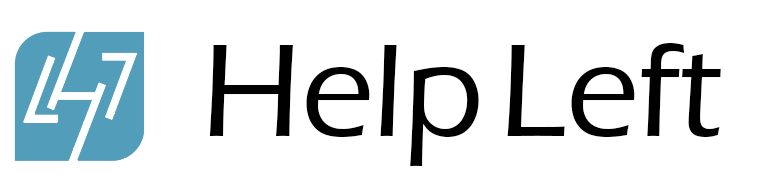Vad är ett makro?
Ett makro är en serie tangentbordslag inspelade av en applikation.Dessa tangenttryckningar representerar ofta kommandon inom en mjukvara som kombineras för att minska det arbete som behövs för att utföra funktionerna.Makron lagras sedan i applikationen för att möjliggöra upprepad användning.
När du spelar in ett makro i ett program som Microsoft Word , tangentbordslag eller kommandon blir bundna till en genvägsnyckel eller lagras i ett verktygsfält som gör dem tillgängliga via musen.Sedan kan den sparade kommandonsekvensen köras helt enkelt genom att klicka på en verktygsfältknapp eller trycka på de tilldelade nycklarna.
Anta ett Microsoft Word Användaren letade efter ett snabbt sätt att spara ett dokument och sedan lämna Word .Detta kan registreras i ett makro för att kombinera Save Action och utgångsåtgärden enligt följande med Microsoft Word 2007:
- 1.Vär fliken Visa från Office -bandet
2. Välj Makros -objektet från makrongruppen till höger om bandet
3.Välj Record Macro from Fly Out Menu
När skivan är en gång skivanMakroobjekt har klickats, en dialogruta visas som gör det möjligt för användaren att ange ett namn för det och tilldela verktygsfältet eller tangentbordsgenvägen som utlöser den.Vanligtvis trycks in en tangentbordsgenväg för ett makro, CTRL-, skift- eller ALT -tangenterna i kombination med tangenten tilldelas.Modifiernycklarna, CTRL, skift och ALT kan också tryckas ihop i alla kombinationer med en nyckel.Tanken är att hålla makro -tangentbordslagen så enkla som möjligt för att möjliggöra lätt upprepad användning.
- 4. Ange ett namn för makro
5. Tilldela tangentbordslag eller val av verktygsfält som kommer att utlösa makroen för dettaExempel Välj Ctrl + Alt + X
6.Click OK
Sedan måste de åtgärder som kommer att utgöra makroen utföras så att de kan sparas.I exemplet som tillhandahålls här, spara menyknappen nära toppen av Microsoft Word 2007 -fönstret, som visas som en liten disk, skulle klickas följt av Office Logo -knappen, även längst upp till vänster.När ordet reg;Meny som visas av Exit Word -objektet skulle väljas för att stänga applikationen eller det nära alternativet för att stänga det för närvarande aktiva dokumentet.
Efter att åtgärderna har utförts skulle användaren välja alternativet Stop Recording från MacROS -gruppen på Visa -menyn ikontorsbandet.Detta skulle förhindra att ytterligare åtgärder spelas in och spara serien för framtida användning.
När ett makro har skapats kan den användas för att snabbt utföra den sparade sekvensen av kommandon som tilldelats genvägsnyckeln.I vårt exempel på spara och exit kommer att trycka på Ctrl + Alt + X att spara det aktuella dokumentet och avsluta Microsoft Word Ansökan.
En annan sak att tänka på när du tilldelar genvägsnycklar är att vara försiktig så att du inte skriver över val som redan används, som Ctrl + S som styr sparande åtgärden som standard.När en nyckelkombination testas visas den befintliga åtgärden för att låta användaren veta att tangentbordslagen de försöker använda för ett makro redan används av applikationen.Det är alltid bäst att kombinera CTRL med skift eller ALT när du tilldelar tangenttryckningar till en ny serie för att undvika att ta bort befintliga användbara genvägar.